Modi più convenienti su come convertire MP3 in M4R per dispositivi Apple
Hai mai pensato di trasformare la tua musica preferita nella suoneria del tuo iPhone? Sarebbe anche possibile? Sicuramente lo è. Hai solo bisogno di convertire il file per farlo. Perché dobbiamo prima convertirlo? Perché possiamo impostarlo come suoneria? Principalmente perché per impostare un file specifico come suoneria di una canzone, deve essere in formato M4R. Detto questo, devi trovare il miglior convertitore iTunes da MP3 a M4R che funzioni per te. Questo articolo offre diversi metodi su come convertire il tuo file MP3, ancora di più in batch converti MP3 in M4R leggendo il contenuto di seguito.
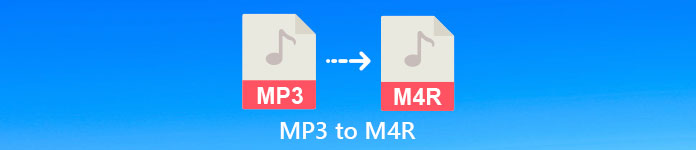
Parte 1. Il modo più fattibile per convertire MP3 in M4R
Video Converter Ultimate è di gran lunga lo strumento più convincente che puoi utilizzare per convertire MP3 in M4R. Non solo un singolo file, ma può anche eseguire la conversione batch da MP3 a MP4 È un convertitore in grado di produrre video HD e audio senza perdita di dati. In effetti, è l'ideale e consigliato per convertire il file senza perdere la sua qualità originale. La velocità è 30 volte più veloce del normale convertitore in circolazione. Inoltre, se stai convertendo una playlist per salvarla sul telefono, sicuramente questo strumento può fare il lavoro per te. Senza sforzo e senza sudore. Nel frattempo, ecco alcune delle altre funzionalità di cui puoi usufruire oltre alla conversione dell'audio. Inoltre, di seguito è stata scritta una guida passo passo come riferimento se si decide di utilizzarla.
◆ Modifica metadati.
◆ Accelerazione GPU ad alta velocità.
◆ Supporto tecnico in tempo reale.
◆ La compressione video è supportata.
Passo 1. Per usarlo, scarica l'app facendo clic sul pulsante di download in basso. Una volta scaricata l'app su Windows o Mac, avviala.
Download gratuitoPer Windows 7 o versioni successiveDownload sicuro
Download gratuitoPer MacOS 10.7 o versioni successiveDownload sicuro
Passo 2. Dall'interfaccia principale dello strumento, vedrai due opzioni per caricare il file. O fai clic su Segno più icona dal centro o fare clic su Aggiungere i file pulsante in alto a sinistra. Scegli il file di destinazione e caricalo.
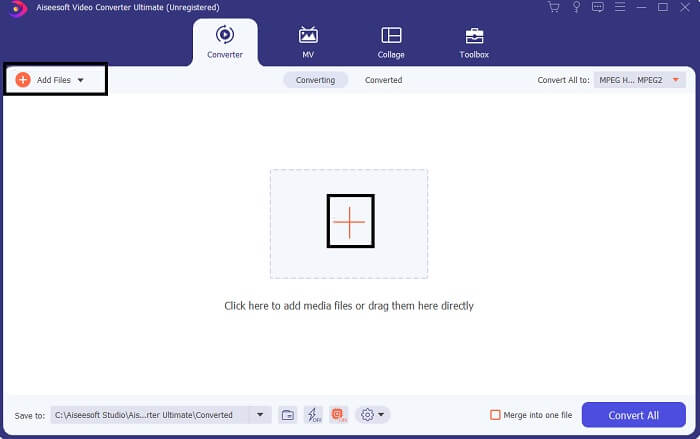
Passaggio 3. Per ottenere l'output desiderato, cambia il formato facendo clic sul menu a discesa situato nella parte in alto a destra dell'interfaccia.
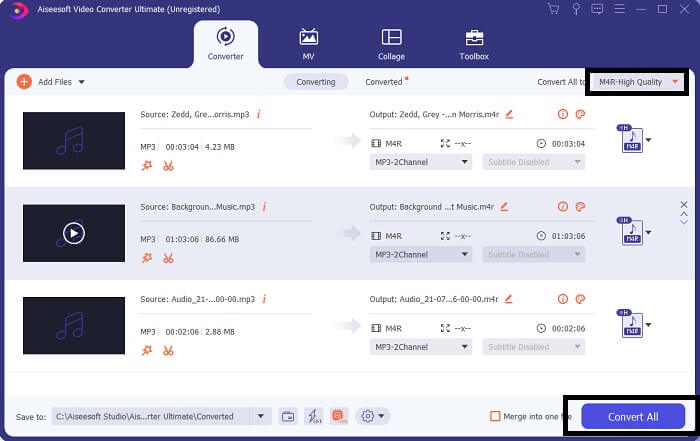
Passaggio 4. Infine, fai clic su Converti tutto pulsante in basso a destra dell'interfaccia principale. Quindi attendi fino a quando il file non viene convertito.
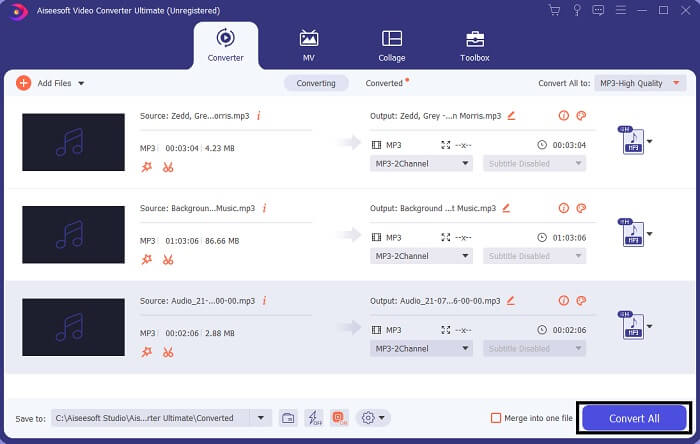
Passaggio 5. Infine, apri la cartella in cui è salvata l'uscita audio e trasferiscila sul tuo iPhone. Puoi utilizzare uno strumento di trasferimento o un'app per farlo. Puoi trovare consigli su Internet. Hai solo bisogno di cercare e il processo per renderlo come suoneria del tuo iPhone.
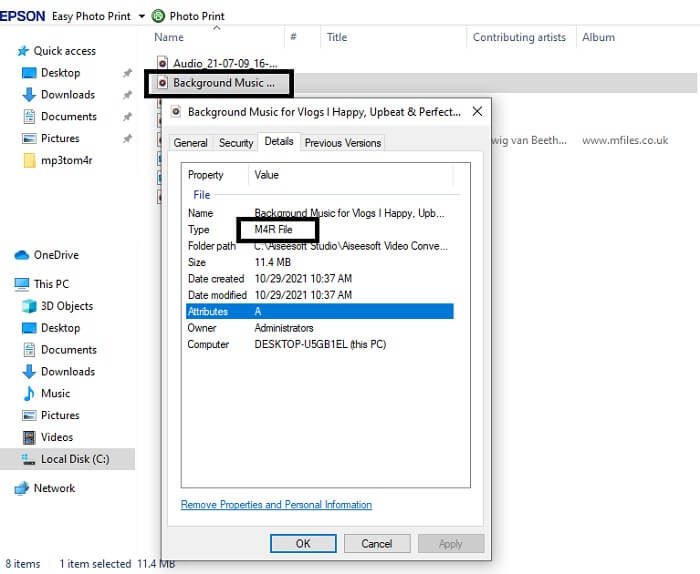
Parte 2. Alcuni dei migliori strumenti per convertire MP3 in M4R online
Convertitore audio online gratuito FVC
Uno strumento premium per convertire è buono, ma niente batte uno strumento pratico. Considerando le tue necessità, FVC ha creato una versione gratuita dello strumento. Convertitore audio gratuito FVC è il tuo strumento di accesso gratuito sempre e ovunque. Tutto ciò di cui hai bisogno è una connessione Internet funzionante e un browser supportato. Questo Convertitore di suonerie per iPhone da MP3 a M4R è in grado di produrre audio lossless di alta qualità. L'output è soddisfacente e senza dover spendere soldi su di esso. Aspetta, c'è di più, lo sapevi che questo può anche fare la conversione batch? Si, puoi! Anche qui ci sono alcune caratteristiche degne di nota che otterrai anche se lo usi. D'altra parte, viene anche scritta una guida per tua comodità.
◆ Il file convertito ha una qualità simile all'originale.
◆ 100% gratuito e sicuro da usare.
◆ Nessun limite di dimensioni al momento della conversione.
◆ La conversione batch è supportata.
Passo 1. Per accedere allo strumento, visitare il sito web ufficiale del Convertitore audio gratuito FVC.
Passo 2. Da lì, fai clic su Aggiungi file da convertire. Per un primo utente, devi consentire l'accesso facendo clic su Apri FVC Launcher. Quindi apparirà una finestra sullo schermo che ti consentirà di individuare il file che desideri convertire.
Scarica il Versione desktop per convertire i file in batch.
Passaggio 3. Dopo aver caricato il file, vedrai apparire un'altra finestra. Nella parte inferiore cambia il formato del file di output spuntando M4R.
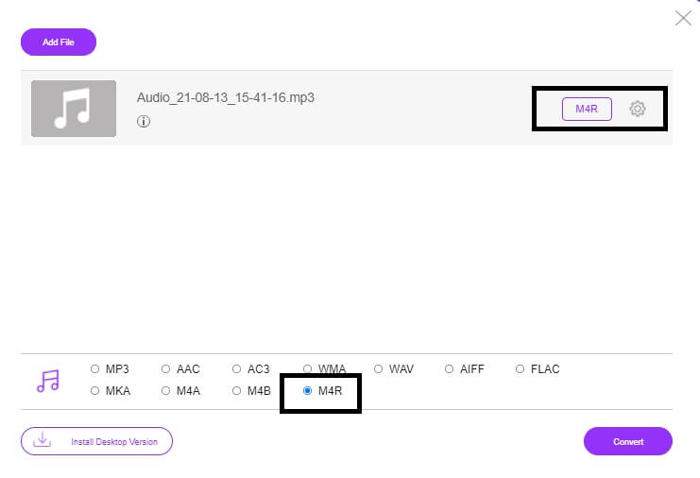
Passaggio 4. Quindi fare clic su Convertire pulsante per iniziare la conversione.
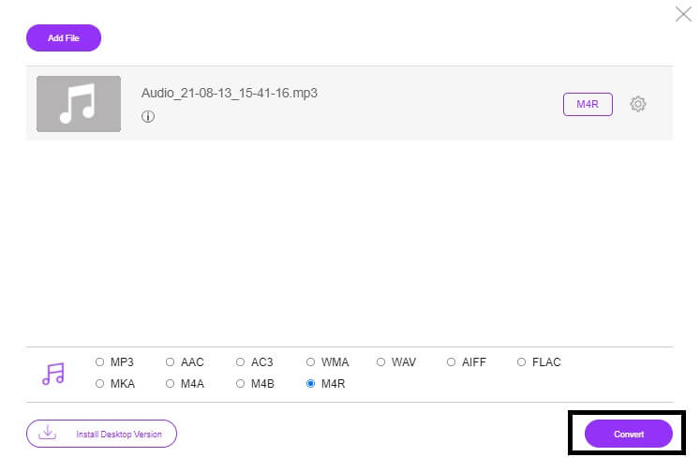
Passaggio 5. Infine, seleziona una cartella in cui puoi salvare il file e automaticamente il file verrà salvato. Quindi trasferiscilo sul tuo iPhone. Sappi che puoi eseguire la conversione batch, quindi non limitarti.
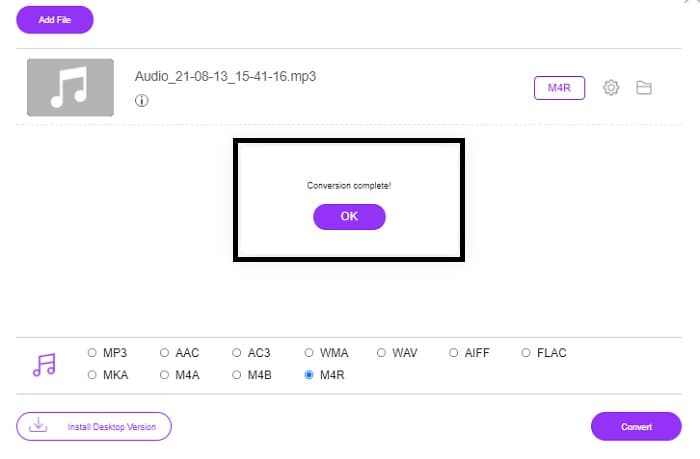
Relazionato:
M4ROonline di File Converter
Semplice ma affidabile, è così che i suoi utenti descrivono questo strumento online. Per impostazione predefinita, questo è fatto specificamente per convertire Mp3 in M4R. Come suggerisce il nome, questo è lo strumento per cui è fatto. Funziona da diversi browser Web, quindi non dovrai scaricarlo o acquistarlo. Se visiti il sito web, noterai la semplicità dell'interfaccia dello strumento. È molto semplice dove devi solo fare clic su Navigare pulsante per iniziare il processo di caricamento e conversione. Se vuoi provarlo, ti consigliamo di visitare il sito ufficiale e sperimentarlo. Quindi, questo strumento è una buona alternativa. Puoi anche controllare i passaggi seguenti per conoscere il processo di utilizzo dello strumento.
Passo 1. La prima cosa che devi fare è andare alla pagina ufficiale M4R Online e poi cliccare su Navigare.
Passo 2. Scegli il file dalla tua cartella e fai clic su Caricare un file pulsante.
Passaggio 3. Una volta visualizzato il messaggio completato, fai clic sul file per scaricarlo.
Online-convert.com
Questo è uno strumento che fornisce servizi da un po' di tempo ormai. È sicuro dire che molti hanno trovato questo strumento online molto utile per le loro esigenze di conversione. Oppure non esisterà fino a questo momento se non si dimostrerà utile. Visitando la home page del sito, vedrai tutti gli strumenti disponibili per l'uso. Da convertitore audio, convertitore video, convertitore di immagini, convertitore di documenti, convertitore di ebook tutti insieme dalla home page. La loro compilazione rende più facile per l'utente trovare gli strumenti necessari di cui ha bisogno. Merita quindi di essere aggiunto a questo elenco di Convertitori iTunes da MP3 a M4R. D'altra parte, ecco come utilizzare lo strumento come riferimento.
Passo 1. Visita il sito ufficiale dello strumento e scegli Convertitore audio.
Passo 2. Fare clic sulla goccia Cadere in picchiata e scegli il formato di output quindi fai clic su GO.
Passaggio 3. Apparirà quindi una nuova finestra. Da lì fai clic su Scegliere i file pulsante e caricare il file. Per avviare il processo di conversione, fai clic su avviare la conversione. Una volta che il file è pronto, il file viene scaricato automaticamente sul tuo PC.
MP3 contro M4R
Il formato MP3 è stato rilasciato nel 1993 dal Moving Picture Experts Group (MPEG). Era lo standard per la memorizzazione della musica in quanto poteva comprimere l'audio a una dimensione molto più piccola rispetto ad altri formati non compressi. È ancora ampiamente utilizzato al giorno d'oggi, soprattutto per la distribuzione di audio online.
Un file M4R viene utilizzato per salvare una suoneria iPhone personalizzata creata con Apple iTunes. Normalmente, puoi vedere questo formato quando trasferisci una suoneria dal computer a un dispositivo iOS. I file M4R creati con iTunes di solito includono la protezione del copyright.
Parte 3. Domande frequenti sulla conversione di MP3 in M4R
Cos'è M4R?
È un'estensione di file creata appositamente da Apple e utilizzata esclusivamente come suoneria per iPhone e altri dispositivi Apple. Questo è buono come M4A e MP4 quando si tratta di qualità.
Esiste un convertitore da MP3 a M4R oltre a iTunes?
Sicuramente, ci sono. Puoi scegliere tra gli strumenti sopra o prendere in considerazione l'utilizzo di Windows Media Player mediante il ripping. Se non vuoi seguire tutti i processi, puoi semplicemente utilizzare gli strumenti gratuiti disponibili online. Convertono direttamente l'audio nel formato desiderato invece di passare attraverso il lungo processo di ripping.
Perché devo convertire il mio file da MP3 a M4R per usarlo come suoneria?
È un dovere. Per essere considerato un file per essere una suoneria, il file deve essere per impostazione predefinita in formato M4R per essere riprodotto come suoneria.
Conclusione
Con tutto ciò, sicuramente puoi fare affidamento sugli strumenti sopra elencati. Devi solo accedere a quale strumento può esserti utile a seconda delle tue esigenze. Se sei uno studente e un normale cittadino che vuole convertire e vuoi convertire MP3 in M4R su Mac gratuitamente o su qualsiasi dispositivo tu stia utilizzando, puoi fare riferimento agli strumenti gratuiti. Per un uso professionale, si consiglia di utilizzare Video Converter Ultimate. Puoi sempre tornare a questa pagina se vuoi saperne di più su altri strumenti per convertire.



 Video Converter Ultimate
Video Converter Ultimate Screen Recorder
Screen Recorder



